Cómo hacer círculos concéntricos en Powerpoint (En 5 Pasos)
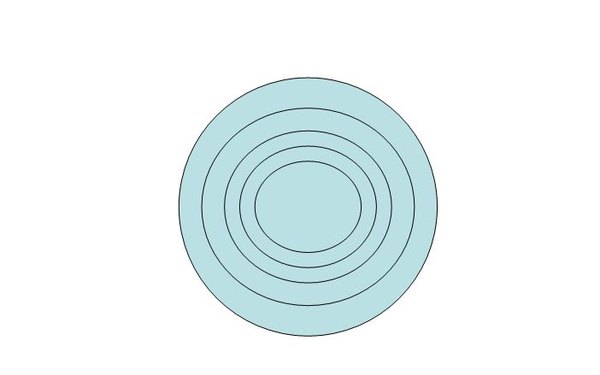
PowerPoint es una herramienta útil para crear presentaciones y diapositivas. Al igual que la mayoría de los programas de Microsoft Office, ofrece herramientas y características que te permitirán insertar gráficos y crear las figuras necesarias. Una de esas figuras son los círculos concéntricos, los cuales tienen el mismo punto central.
Paso 1
Abre la diapositiva de PowerPoint en la que deseas hacer círculos concéntricos. Podrás visualizar la cuadrícula en la diapositiva en PowerPoint 2003 o alguna versión anterior. Abre el menú "Ver" y selecciona "Cuadrícula y guías". Selecciona la opción "Mostrar guías de dibujo en la pantalla" en la casilla de verificación y haz clic en "Aceptar".
Paso 2
Podrás visualizar la cuadrícula en la diapositiva de PowerPoint 2007. Haz clic en "Organizar" en la pestaña "Inicio", selecciona "Alinear" y luego "Configuración de la cuadrícula". Elige la opción "Mostrar guías de dibujo en la pantalla" en la casilla de verificación y haz clic en "Aceptar".
Paso 3
En las figuras predetermiandas, selecciona la opción "Óvalo" desde la barra de herramientas de dibujo en PowerPoint 2003 o alguna versión anterior, o de las "figuras" del menú desplegable en la pestaña "Inicio" en PowerPoint 2007.
Paso 4
Presiona las teclas Ctrl y Shift juntas. Haz clic en el centro de una de las intersecciones de la línea de la cuadrícula y dibuja un círculo preciso. Arrastra el círculo hasta el tamaño que desees que tenga.
Paso 5
Pulsa las teclas Ctrl y D juntas para dibujar otro círculo con la misma forma y tamaño, y luego proporciónale el tamaño que quieras darle. Pulsa las teclas Ctrl y D para hacer tantos círculos como te resulte necesario.
